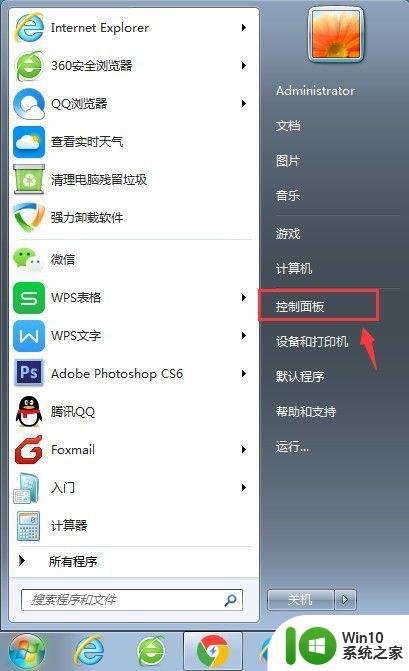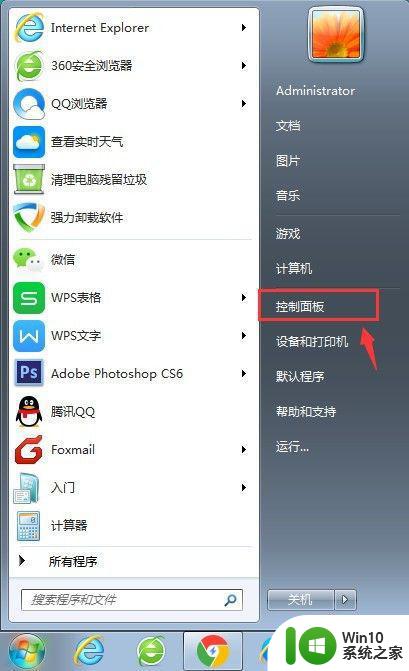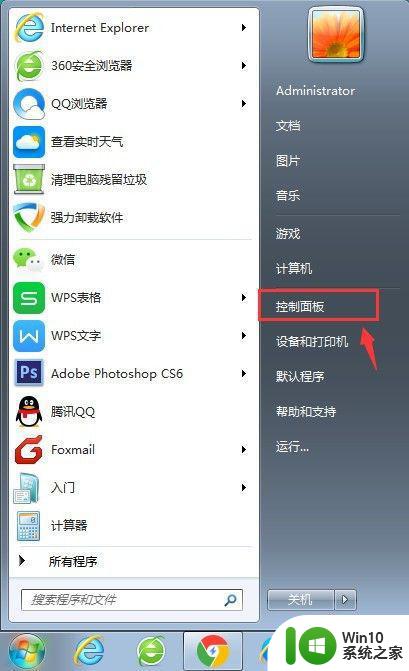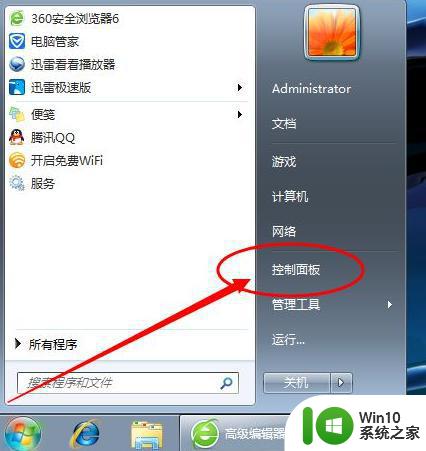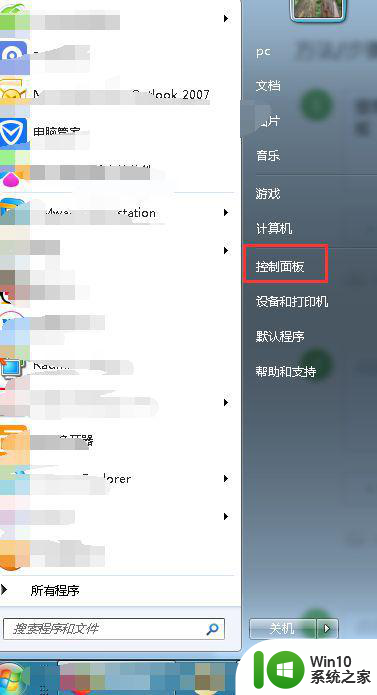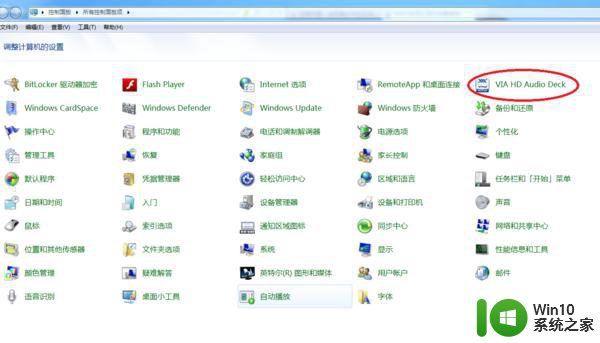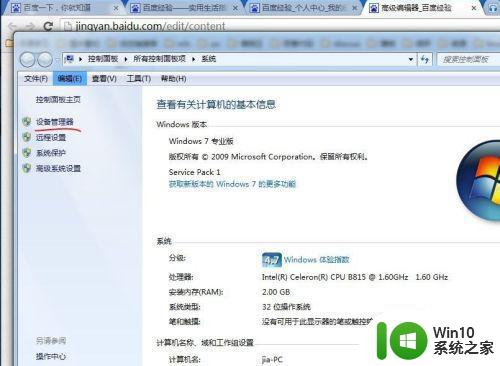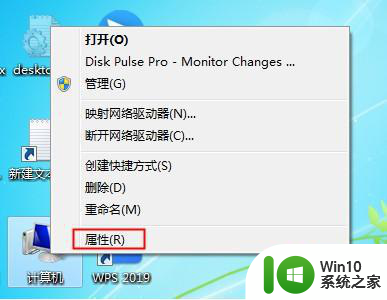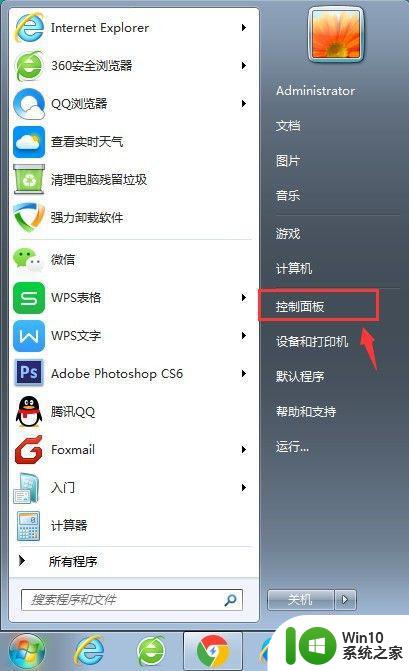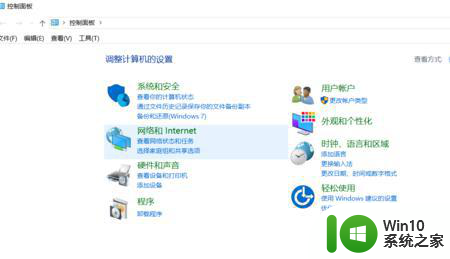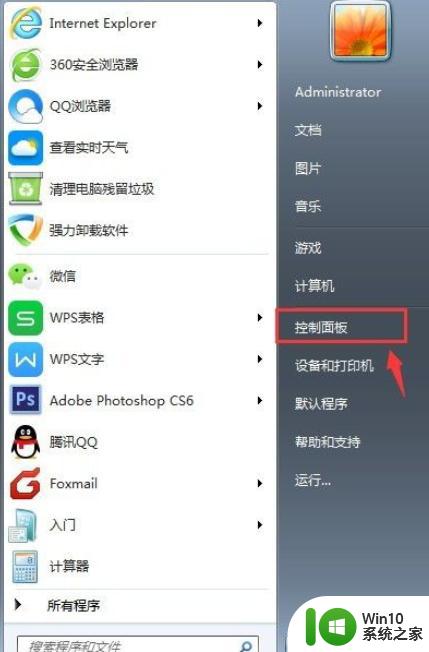耳机插win7电脑上没有声音修复方法 win7电脑插耳机没声音怎么办
更新时间:2023-04-16 08:36:29作者:xiaoliu
为了防止win7破解版电脑上播放的视频或者音乐的声音打扰到他人的休息,我们可以选择插入耳机独自倾听,不过近日有些用户的win7系统在插入耳机之后,却遇到了耳机没有声音的情况,对此耳机插win7电脑上没有声音修复方法呢?这里小编就来教大家win7电脑插耳机没声音怎么办。
具体方法:
1、先将耳机插入手机测试下耳机是否正常使用,若能使用则说明耳机并没坏。

2、鼠标右键【计算机】,选择【管理】。
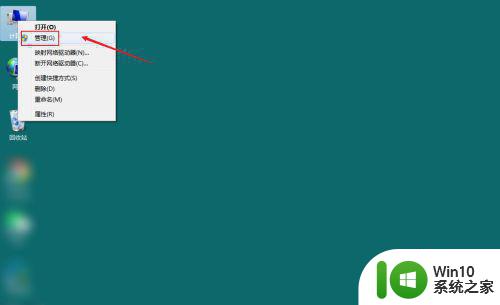
3、点击【设备管理器】。
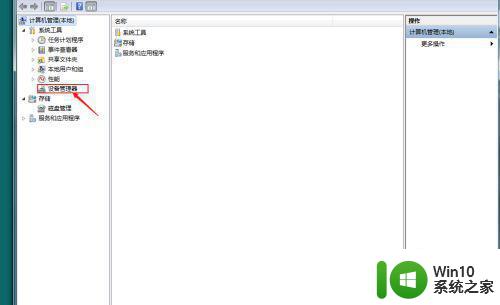
4、查看音频相关的驱动是否正常,是否未正确安装,或被禁用等。
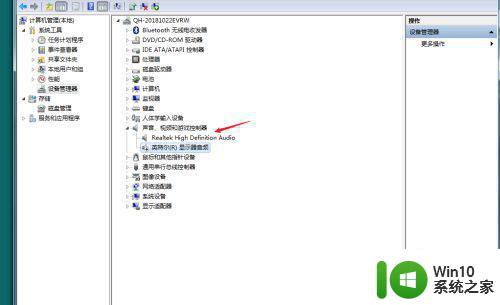
5、可以看到有一驱动已经被禁用了,我们鼠标右键此驱动,选择【开启】。
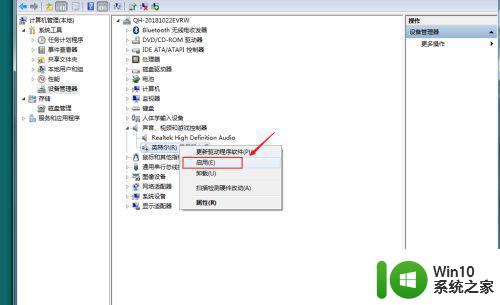
6、待驱动启用后,我们再插上耳机测试下即可。
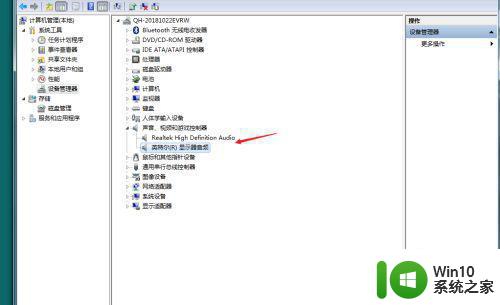
上述就是有关win7电脑插耳机没声音怎么办了,有遇到相同问题的用户可参考本文中介绍的步骤来进行修复,希望能够对大家有所帮助。